I motsetning til tidligere versjoner av Windows, inkludertWindows XP og Windows Vista, Windows 7 lar deg enkelt dele filer og mapper over nettverk uten å måtte følge kjedelig prosess med å sette opp IP-adresse på nettverks-PCer. Inkludering av nettverksgrupper, som Hjemmegruppe, arbeid og offentlig type nettverk gjør er enkelt å dele filer medandre på samme nettverk. I Windows 7 kan du enkelt dele filer og mapper over nettverk fra høyreklikk hurtigmeny, men hva om du vil dele systemomfattende steder som Programmer Files, AppData og andre kjerne systemmapper med andre? Siden Windows 7 bruker strenge sikkerhetsregler over systemmapper, kan brukere på nettverk ikke få tilgang til slike mapper når de deles fra en Windows 7-PC. I dette innlegget vil vi guide deg gjennom prosessen med å dele systemfiler og mapper i et nettverk, slik at du enkelt får tilgang til dem fra andre PCer i nettverket.
Før du begynner å konfigurere Windows Shareinnstillinger, må du sørge for at du har hatt administrative rettigheter for å endre standardinnstillinger for deling, og at alle PCene er i samme arbeidsgruppe. For å sjekke arbeidsgruppen, høyreklikk datamaskinen og sjekk PC-arbeidsgruppen fra Datamaskinnavn, domene og arbeidsgruppe innstillinger seksjon.

Nå, flytt til mappen du vil dele over nettverket. Høyreklikk på den, og velg Forhåndsdeling alternativ fra Del med Meny. Dette vil åpne Deling fanen til mappen Eiendom dialogen. Nå, klikk Avansert deling ...
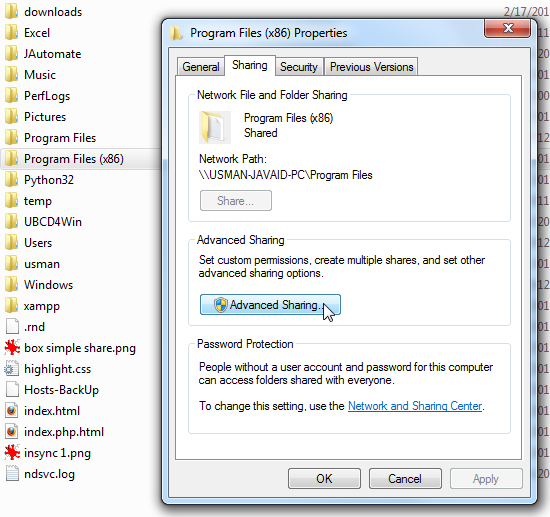
I Avansert deling dialog, aktiver Del denne mappen alternativ. Den vil automatisk legge til mappenavn som delingsnavn. Hvis du imidlertid vil velge et tilpasset navn, klikker du på Legg til og skriver inn et delingsnavn for mappen. Når du er ferdig, klikker du tillatelser.
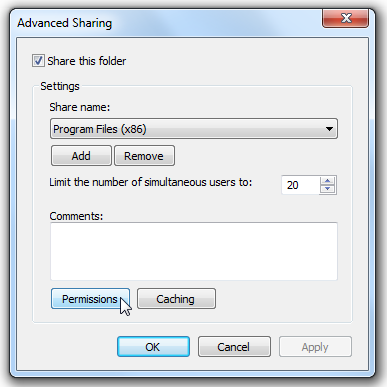
Dette vil åpne Tillatelse dialog, slik at du kan endre filtilgangstillatelser for brukergrupper og individuelle brukere. Du må tillate det HomeGroupUser-objekt for å få tilgang til mappens innhold. Klikk på Legg til for dette.
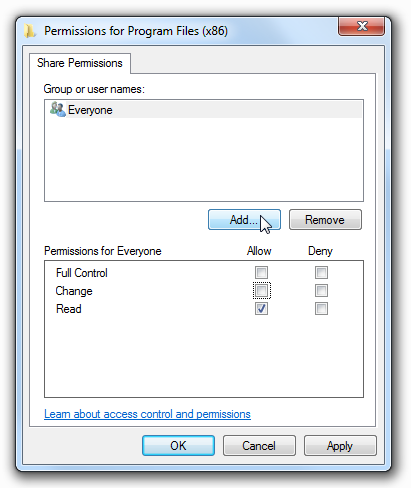
Ved å klikke, Velg brukere eller grupper dialogen åpnes. Klikk nå Avansert.
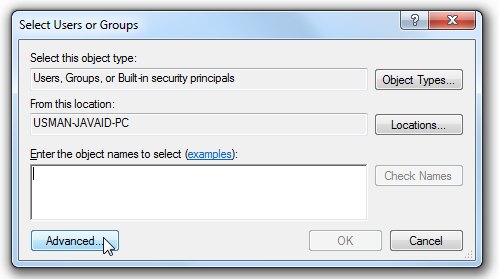
Du kan angi HomeGroupUser objekt, men det er lettere å velge det fra listen. Bare klikk Finn nå, og bla nedover i søkeresultatseksjonen for å velge HomeGroupUser $ gjenstand. Når du er ferdig, klikker du OK.
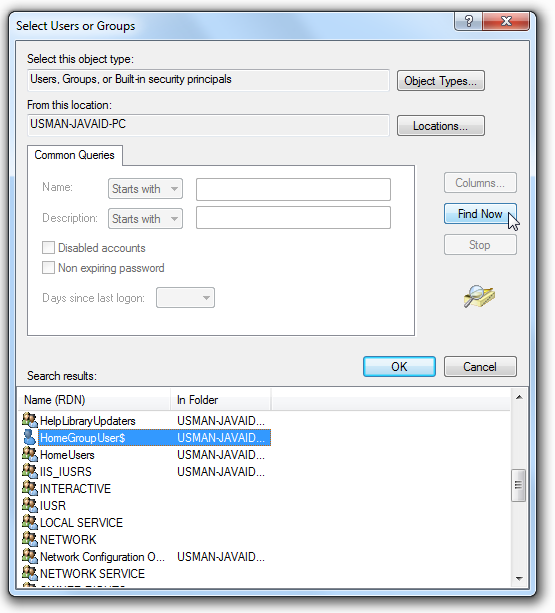
Det vil legge til HomeGroupUser $ å under objektnavn seksjon. Ved å klikke på OK legges mappetilgangstillatelse til hjemmegruppebruker, og tar deg tilbake til dialogboksen Tillatelser, slik at du kan konfigurere tillatelsene for nylig lagt til brukere.
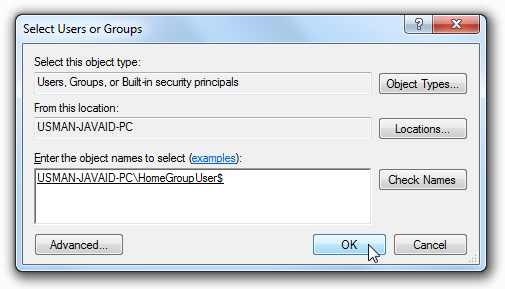
Nå velger du HomeGroupUser $, og fra Tillatelses seksjon, sjekk Full kontroll. Når du er ferdig, klikker du Søke om etterfulgt av OK.
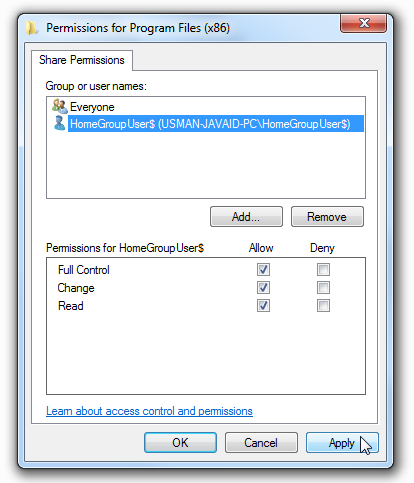
Det tar deg tilbake til Avansert deling dialogen. Nå, bare klikk OK for å dele mappen på tvers av PCene som er koblet i hjemmegruppen.
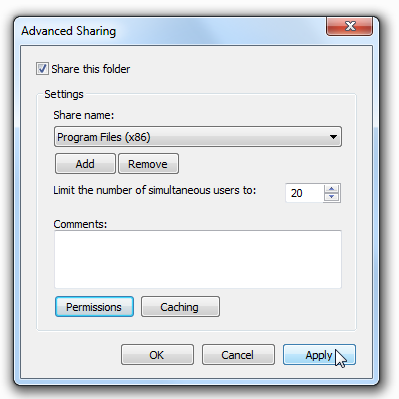
Det må bemerkes at du kanskje må starte datamaskinen på nytt, eller deaktivere og deretter aktivere nettverkstilkobling, for å dele systemmappe over nettverket.
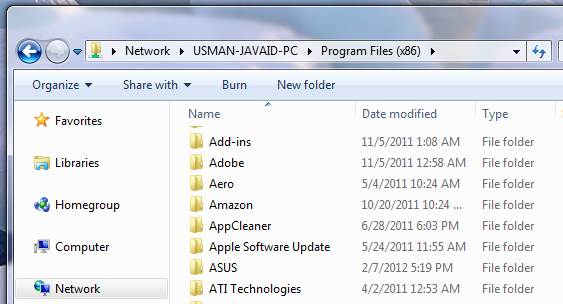
Ovennevnte trinn kan også følges for å omgå Nettverksfeil melding som sier "Windows har ikke tilgang til <del lokasjonsnavn>" mens du får tilgang til det delte stedet. Hvis den ikke klarer å gi tilgangstillatelse til delt systemmappe fra ekstern plassering, flytter du til Nettverk og delingssenter->Avansert deling, og aktivere både Network Discovery og File and Sharing alternativer fra Hjemme eller jobb profil.













kommentarer